Датчик света
Как следует из названия, этот датчик отвечает за обнаружение окружающего света. Нажмите на «Датчик освещенности», чтобы начать тестирование, а затем выставьте ваш телефон на свет различной яркости. Три уровня должны регистрироваться по очереди, начиная с «Уровня 1» для слабого освещения вплоть до «Уровня 3» для чрезвычайно яркого освещения.
Гироскоп
Гироскоп измеряет вращение вашего устройства и работает вместе с акселерометром, чтобы нарисовать полную картину общего движения. Есть несколько способов проверить гироскоп вашего телефона — вы можете выполнить тест вручную, нажав «Display» или «Graph», или вы можете повернуть телефон и прочитать соответствующие результаты в виде чисел или линейного графика.
Кроме того, вы можете выбрать автоматическое тестирование функциональности гироскопа вашего устройства, выбрав «Gyro Selftest» для осей x и y .
Магнитный датчик
Это проверяет функциональность магнитного датчика вашего устройства. Нажатие на «Selftest» запустит автоматическую проверку, чтобы увидеть, прошло ли ваше устройство или отказывает. Если вы хотите провести тестирование вручную, нажмите «Power Noise Test», а затем обведите магнит вокруг телефона. Например, на S8 магнитный датчик расположен вдоль левого верхнего угла телефона, о чем свидетельствуют магнитные пики на графике, когда магнит находится вблизи этой области.
HRM
Это проверяет монитор сердечного ритма вашего смартфона и может быть выполнен двумя способами. Нажав на кнопку «Start» на вкладке «HRM», вы попадете на страницу «HRM Test», и оттуда вы можете проверить пульсометр своего телефона, положив палец на датчик. Если вы хотите запустить тест «HRM EOL», вам нужно будет поставить телефон в автономный режим и держать его полностью неподвижным, в противном случае он зарегистрирует несколько сбоев.
Датчик отпечатков пальцев
Это проверяет ваш сканер отпечатков пальцев. Нажмите на «Нормальное сканирование», чтобы начать тестирование, которое будет выполнено автоматически, чтобы проверить, все ли компоненты работают нормально. Нажатие на «Информация о датчике» покажет детали, например, версию прошивки, которую вы можете просмотреть.
Полезные комбинации клавиш для Samsung Galaxy
- Войти в рекавери: в выключенном состоянии телефона зажимаем кнопки громкости вверх, Домой и питания
- Режим бутлоадера/fastboot: тоже нужно выключить телефон, а затем зажать кнопки громкости вниз, Домой и питания
- Создать снимок экрана: на нужном экране зажимаем громкость вверх, питания и, конечно, кнопку Домой.
- Заставить телефон перейти в выключенное состояние: одновременно зажать кнопки громкость вниз и питания
Надеемся данные системные коды и комбинации клавиш пригодятся вам, но, как в 100-й раз хотим предупредить вас, что использовать их стоит в двойной осторожностью. Также подписывайтесь на наши страницы
Также подписывайтесь на наши страницы
,
или
, чтобы первыми узнавать новости из мира Samsung и Android.
Секретные комбинации
В таблице приведены основные сервисные коды для Android-устройств.
| Функции | Комбинация |
| Демонстрация серийного номера гаджета | *#06# |
| Удаление предустановленных пользователем предложений | *#*#7780#*#* |
| Возвращение системы к заводским настройкам | *2767*3855# |
| Мгновенное выключение гаджета после нажатия кнопки (без вывода меню) | *#*#7594#*#* |
| Тест Google Talk | *#*#8255#*#* |
| Проверка Loopback | *#*#0283#*#* |
| Тестирование GPS | 1) *#*#1472365#*#* 2) *#*#1575#*#* |
| Информация о MAC адресе Wi-Fi | *#*#232338#*#* |
| Адрес Bluetooth | *#*#232337#*#* |
| Тестирование Bluetooth | *#*#232331#*#* |
| Данные о версии прошивки | 1)*#*#1234#*#* 2)*#12580*369# |
| Данные о версии прошивки операционной системы | *#2222# |
| Удаление сообщений | #*5376# |
| Перезапуск девайса | 1)#*2562# 2)#*3876# 3)#*3851# |
| Данные о статистике использования, батарее и Wi-Fi | *#*#4636#*#* |
| Переход в сервисный режим | *#197328640# |
| Проверка экрана | *#*#0*#*#* |
| Тестирование сенсорного дисплея | *#*#2664#*#* |
| Данные о FTA софтверной версии | *#*#1111#*#* |
| Данные о FTA хардверной версии | *#*#2222#*#* |
| Тестирование сигнала GSM | *#*#7262626#*#* |
| Версия сенсорного дисплея | *#*#2663#*#* |
| Данные о RAM памяти | *#*#3264#*#* |
| Данные о CSC, PDA, дате сборки гаджета | *#*#44336#*#* |
| Информация о версии обновления прошивки камеры | *#34971539# |
| Тестирование вибросигнала и подсветки | *#*#0842#*#* |
| Проверка датчика движения | *#*#0588#*#* |
| Проверка работы камеры, динамиков, дисплея, микрофона, вибросигнала | *#0*# |
| Тестирование беспроводной сети | 1)*#*#232339#*#* 2)*#*#526#*#* |
| Тестирование аудиосигнала | 1)*#*#0673#*#* 2)*#*#0289#*#* |
| Резервное копирование медиафайлов | *#*#273283*255*663282*#*#* |
| Включение режима регистрации голосового набора | *#*#8351#*#* |
| Выключение режима регистрации голосового набора | *#*#8350#*#* |
Существуют специальные инженерные коды, которые подходят исключительно для гаджетов определённых производителей. Например, комбинация ##3424# открывает режим диагностики в устройствах HTC, *#0011# вызывает сервисное меню на девайсах Samsung Galaxy S4. А с помощью комбинации **05***# можно разблокировать PUK на мобильных девайсах компании Sony.
Предназначение инженерного меню
Собственно, вначале следует понять, зачем именно разработчики скрывают подобное меню в тени программной оболочки. Посредством такого «секретного» сервиса можно выполнить тестирование всех датчиков, модулей и систем смартфона, а также внести конфигурационные изменения в его функционал, чтобы сделать управление более доступным и комфортным.
Ранее Engineering Mode использовался лишь разработчиками и профессионалами по ремонту/отладке. Аппарат проходил полное тестирование, а при удовлетворении всех норм и требований отправлялся на продажу.
Сейчас же получить доступ к инженерному меню может практически любой пользователь. Проблема заключается лишь в том, что в случае тех же смартфонов Самсунг каждая серия или очередное поколение устройств имеют свой собственный способ доступа к Engineering Mode.
Совместимость кодов с разными моделями мобильных устройств
Операционная система Андроид, которая установлена на мобильных устройствах самых разных производителей, может иметь отличия. По этой причине не всегда специальные наборы цифр и символов будут совместимы именно с вашей моделью планшета либо мобильного телефона. Чтобы проверить, будет ли работать комбинация, необходимо ввести её в приложение для осуществления звонков. Если смартфон или планшет никак не отреагировал на введение кода, значит, он просто несовместим с вашей моделью гаджета
Очень важно внимательно вводить все символы и цифры, поскольку любая ошибка может привести к непредвиденным результатам
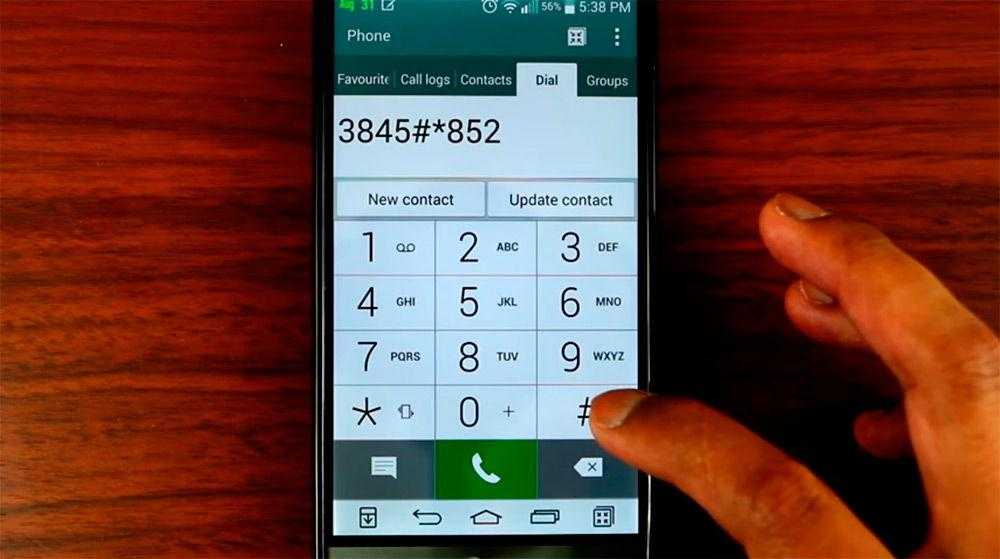
Популярные девайсы от производителей HTC, Sony, Samsung, Asus поддерживают инженерные коды. Если вам необходимо ввести комбинацию на планшете, то сначала нужно установить специальное приложение для осуществления звонков, которое можно найти в Google Play. Перед тем как применять секретные коды, помните, что это может привести к сбросу настроек, блокировке некоторых параметров и частичной утрате функционала. Необходимо совершать лишь те действия, в которых вы уверены, и запоминать каждое из них.
Где найти инженерное меню на Samsung Galaxy
Основное назначение Engineering Mode заключается в полном тестировании мобильных аппаратов на завершающем этапе их производства. Указанная среда изначально разрабатывалась для отладчиков смартфонов и планшетов, однако сегодня ею может воспользоваться любой желающий. Главное – знать, как открыть технический режим на Галаксе.
Войти в инженерное меню можно с помощью специальной комбинации (USSD-кода), которая прописывается в панели набора номера. При этом в разных моделях телефонов эти команды могут отличаться:
- в Samsung J7 и J1 актуальной является комбинация *#*#0011#;
- для Samsung Galaxy A5, Galaxy S5, Galaxy S6 подойдет набор *#*#8255#*#* или *#*#197328640#*#*;
- на Samsung Galaxy A3 используется код *#*#9646633#*#*;
- для Samsung Galaxy S3 – *#*#0#*#*;
- в Samsung Galaxy S7 Edge – *#*#8255#*#* или *#*#4636#*#*.
На остальных девайсах из линейки Галакси можно воспользоваться сервисными комбинациями *#*#4636#*#*, *#*#8255#*#* или *#*#3646633#*#*.
Если с помощью приведенных команд открыть инженерное меню никак не получается, можно прибегнуть к одной из программ, разработанных специально для этой цели (EngineerMode, Mobileuncle Tools, Shortcut Master и др.). Для запуска технического режима достаточно установить и запустить одну из утилит. После этого произойдет автоматический вход в Engineering Mode.
Все приложения для открытия инженерного меню работают только с процессорами MTK (MT6573, MT6577, MT6589 и др.) и с некоторыми чипами Exyon. Для телефонов, оснащенных ЦП Qualcomm (например, Samsung Galaxy A5), подобный софт будет бесполезным.
Коды сервиса аппаратов на Андроид
Помимо технического меню, управлять функционалом смартфонов на Android позволяют секретные USSD-коды — сочетания цифр и символов, набрав которые пользователь выполняет действие. Секретные коды для разных устройств приведены в таблице.
Таблица: перечень секретных команд для Android
|
Производитель |
Цифровая команда |
Значение |
| Коды для большинства производителей | *#*#7780#*#* | Откат настроек и деинсталляция пользовательских приложений |
| *2767*3855# | Смена прошивки, тотальный откат настроек. | |
| *#*#232339#*#**#*#526#*#* | Проверка беспроводных подключений | |
| *#*#34971539#*#* | Детальные сведения о фотокамере | |
| *#*#232338#*#* | Просмотр адреса Wi-fi | |
| *#*#273283*255*663282*#*#* | Активация резервной копии медиа на телефоне | |
| *#*#1472365#*#* | Экспресс-тест GPS | |
| *#*#0*#*#* | Проверка экрана | |
| *#*#2663#*#* | Просмотр информации о тачскрине | |
| *#*#2664#*#* | Тестирование тачскрина | |
| *#*#4636#*#* | Общие данные устройства и батареи | |
| *#*#0673#*#**#*#0289#*#* | Аудиотесты | |
| *#*#7262626#*#* | Проверка приёма GSM | |
| *#*#0842#*#* | Тест вибросигнала и яркости дисплея | |
| *#*#3264#*#* | Информация о RAM-памяти | |
| *#*#232331#*#* | Тестирование связи по Bluetooth | |
| *#*#8255#*#* | Проверка Google Talk | |
| *#*#232337#*#* | Информация об адресе Bluetooth | |
| *#*#1234#*#* | Данные прошивки аппарата | |
| *#*#44336#*#* | Дата сборки устройства | |
| *#06# | Информация о номере IMEI | |
| *#*#197328640#*#* | Тест сервисной активности | |
| *#*#1111#*#* | Версия free-to-air программ | |
| *#*#2222#*#* | Номер железа для free-to-air | |
| *#*#0588#*#* | Проверка датчика приближения | |
| Sony (на аппаратах действуют единые команды) | **05***# | Снятие блокировки с PUK-кода |
| Motorola | *#06# | IMEI |
| *#*#786#*#* | Откат настроек до первоначальных | |
| *#*#1234#*#* *#*#7873778#*#* | Открытие приложений с root-правами | |
| *#*#2432546#*#* | Проверка наличия обновлений | |
| *#*#2486#*#* | Вход в сервисное меню | |
| HTC | *#*#4636#*#* | Сервисное меню |
| ##3282# | Системное приложение EPST | |
| *#*#8255#*#* | G-talk монитор | |
| ##33284# | Состояние сети | |
| *#*#3424#*#* | Тест функционала | |
| ##3424# | Диагностика устройства | |
| ##7738# | Диагностика протокола | |
| ##8626337# | Voice Coder | |
| Samsung (эффективны общие коды) | ##778 (+вызов) | Активация EPST меню |
| LG (работу с кодами заменяет техническое меню) | 3845#*855# | Международные устройства |
| 3845#*400# | Китайские аппараты | |
| 5689#*990# | Sprint | |
| ##228378 (+ вызов) | Verizon Wireless | |
| 3845#*851# | T-Mobile | |
| 3845#*850# | AT&T |
Если по какой-то причине сервисный код не сработал, не расстраивайтесь — установите и запустите приложение Secret Codes (Ссылка в Google Play: //play.google.com/store/apps/details?id=fr.simon.marquis.secretcodes&hl=ru).
Программа проанализирует действующие в устройстве комбинации и предложит вам список. Активировать комбинацию можно прямо в приложении одним нажатием на название.
Как войти в инженерное меню на Андроиде
Секретное приложение нельзя запустить через обычный интерфейс. Войти в инженерное меню можно так:
- Откройте окно вызова, чтобы ввести номер телефона с клавиатуры.
- Пишем особую комбинацию символов.
- Если это меню не открывается сразу после ввода кода, нажмите кнопку вызова.
У каждого производителя есть своя комбинация символов, которая содержит специальные символы (*, #) и цифры. Например, для телефонов Samsung инженерное меню запускается в следующей последовательности: * # * # 4636 # * # *. На скриншоте ниже показаны коды различных производителей гаджетов.
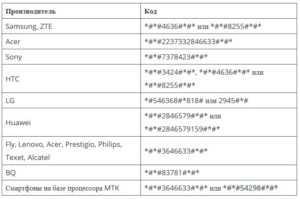
Если после ввода кода ничего не произошло, воспользуйтесь приложениями Google Play, работающими с инженерным меню. Например, приложение MTK Engineering Mode, которое является полной копией стандартного инженерного меню. Для большинства из них потребуются root-права на устройстве, без которых программа будет работать с ошибками, а некоторые параметры будут недоступны.
Mobileuncle Tools
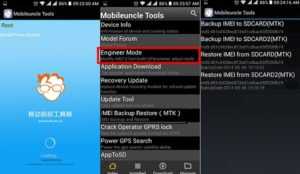
Программа имеет расширенные возможности. Вы можете просматривать и изменять основные настройки, обновлять прошивку, восстанавливать IMEI и улучшать сигнал GPS. Утилита отображает полные характеристики памяти, экрана, сенсора.
Инженерное меню МТК
Программа для гаджетов с процессорами MediaTek. Он правильно загружает функции дизайна, но при сохранении параметров возникают ошибки. Их можно сбросить после перезапуска.
Режим восстановления
Этот режим пригодится разработчикам при серьезных проблемах с гаджетом. Если планшет или смартфон не включается и вы не можете получить доступ к обычному меню, вы сможете загрузиться в режиме восстановления.
Для начала используйте следующую комбинацию: клавиша включения и кнопка для уменьшения или увеличения звука. В некоторых случаях вам нужно также нажать Home. Держим указанные кнопки нажатыми до тех пор, пока не начнется загрузка.

В этом режиме наиболее полезным разделом является очистка данных. С его помощью инициируется полная перезагрузка и устройство возвращается к заводским настройкам. Вы получите чистый телефон, и все данные и приложения будут потеряны. Сброс помогает в ситуации, когда вы слишком умны с изменениями в меню дизайна, устанавливая непригодные для использования значения.
Утилита Shortcut Master
Программа позволяет работать с ярлыками и системными программами (создавать, искать, удалять). Нет функции прямого доступа к инженерному меню, но вы можете увидеть список с секретными командами, которые работают на вашем гаджете.
При нажатии на имя команды пользователю открывается раскрывающееся меню с пунктом «Выполнить». Утилита удобная, никаких дополнительных действий не требуется.
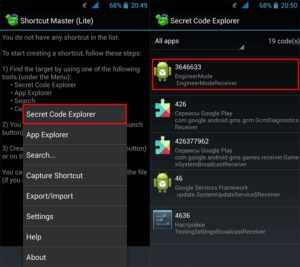
Для просмотра списка кодов необходимо открыть дополнительное меню в утилите. Затем выбираем строку «Secret Code Explorer».
Root права для входа в инженерное меню
Для доступа к инженерному меню в некоторых версиях Android у пользователя должны быть root-права. Их можно получить с помощью специализированного программного обеспечения: Romaster SU, UniversalAndRoot, Farmaroot и др.
Инструкция по получению root прав с помощью Farmaroot:
- Установите и запустите программное обеспечение.
- Если утилита поддерживает установку рут-прав на ваш гаджет, на экране появится опция «Получить рут». Выбираем эту статью.
- Из предустановленных способов получения рута выбираем один.
- Программное обеспечение начнет установку.
- После завершения процедуры появится сообщение о том, что root-доступ был успешно установлен.
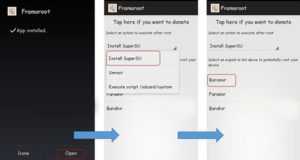
Возможные ошибки и решения:
- Не установились рут-права — попробуйте другой метод (в приложении выберите новый эксплойт).
- Приложение было закрыто во время установки. Пользователь должен перезагрузить устройство и повторить попытку.
Полезные комбинации клавиш для Samsung Galaxy
- Войти в рекавери: в выключенном состоянии телефона зажимаем кнопки громкости вверх, Домой и питания
- Режим бутлоадера/fastboot: тоже нужно выключить телефон, а затем зажать кнопки громкости вниз, Домой и питания
- Создать снимок экрана: на нужном экране зажимаем громкость вверх, питания и, конечно, кнопку Домой.
- Заставить телефон перейти в выключенное состояние: одновременно зажать кнопки громкость вниз и питания
Надеемся данные системные коды и комбинации клавиш пригодятся вам, но, как в 100-й раз хотим предупредить вас, что использовать их стоит в двойной осторожностью.
Производители смартфонов на Андроид для тестирования устройств внедряют и используют инженерное меню. В нём содержатся всевозможные тесты и настройки аппарата, недоступные рядовым пользователям. Однако сегодня, зная USSD-команду или скачав приложение с PlayMarket, зайти в инженерное меню может любой желающий.
Специальные коды в андроиде
Большинство из этих кодов являются общими для большинства версий андроид и мобильных устройств.
Все коды вводятся с помощью клавиатуры, на которой вы набираете номер телефона.
Скрытые функции также во многом зависят от производителя и нет никакой гарантии, что они будут работать на всех моделях смартфонов.
Вы можете попробовать их влияние на устройствах Самсунг, Леново, HTC, Motorola, Sony и многих других.
Эти коды генерируются Android разработчиками, стремящимися исправить сложные проблемы, с которыми сталкиваются андроид устройств.
Таким образом, эти коды помогает пользователям управлять своим устройством с помощью комбинации символов и цифр, написанных на их секции набора, где операционная система автоматически запускает предопределенное действие.
Запрет вызовов и режим вызова на ожидании
Режим запрета вызовов позволяет блокировать входящие и исходящие звонки, а режим “ожидания” дает возможность удерживать текущий или входящий вызов. Если у вас оплачены оба этих сервиса, вы можете воспользоваться вышеуказанными кодами. Поделитесь этой полезной информацией со своими родственниками и друзьями!
Многие владельцы мобильных телефонов слышали аббревиатуру IMEI, однако не все понимают, что именно обозначает данный код и в каких целях он может использоваться. IMEI — это стандартный серийный номер мобильного устройства, его международный идентификатор, который проставляется компанией-производителем для каждого отдельного аппарата. Такой код уникален и передается в сеть мобильного оператора при подключении устройства. Наиболее частой причиной проверки ИМЕИ является кража гаджета. Т.е. если в украденный сотовый телефон будет поставлена новая SIM-карта, правоохранительные органы смогут отследить владельца этой карты и изъять гаджет. Обо всех особенностях и случаях применения серийного номера IMEI расскажем в статье.
Основные возможности инженерного меню на Самсунг Галакси
Разобравшись, как войти в инженерное меню на Samsung, рассмотрим его основные возможности. Полноценное Engineering Mode для чипов MTK оснащено большим количеством инструментов, с помощью которых можно произвести полную диагностику и точную настройку Самсунга по многим параметрам.
Однако многие смартфоны имеют урезанную версию технического режима, что несколько снижает его функционал. А в мобильных устройствах на базе процессора Qualcomm через инженерное меню можно только посмотреть информацию о некоторых модулях и выполнить небольшие тесты основных элементов телефона (дисплея, модема, SIM-карт и батареи).
Во вкладке Telephony пользователь имеет возможность:
Раздел Connectivity предназначен для диагностики и настройки беспроводных модулей Wi-Fi, Bluetooth и FM. Менять здесь что-либо не рекомендуется, так как это может привести к выходу смартфона из строя.
Самой популярной вкладкой инженерного меню является Hardware Testing. Именно здесь вы можете протестировать работоспособность процессора, аккумулятора, динамиков, фотокамеры, дисплея и модуля GPS. Данная область позволяет произвести полную диагностику Самсунга во время его покупки и выявить возможные неисправность изделия.
Как войти в сервисное меню Samsung (Engineering Mode)
Инженерное меню на телефонных аппаратах Samsung активируется после набора специальных комбинаций. Чтобы они сработали, иногда, указав нужный шифр на клавиатуре набора телефонного номера, нажимают кнопку вызова.
Как войти в секретное инженерное меню на Самсунге – нужно набрать одну из комбинаций:
- *#0# для аппаратов поновее;
- *#*#8255#*#*, *#8999*8378# или *#*#4636#*#* для представителей более ранних поколений.
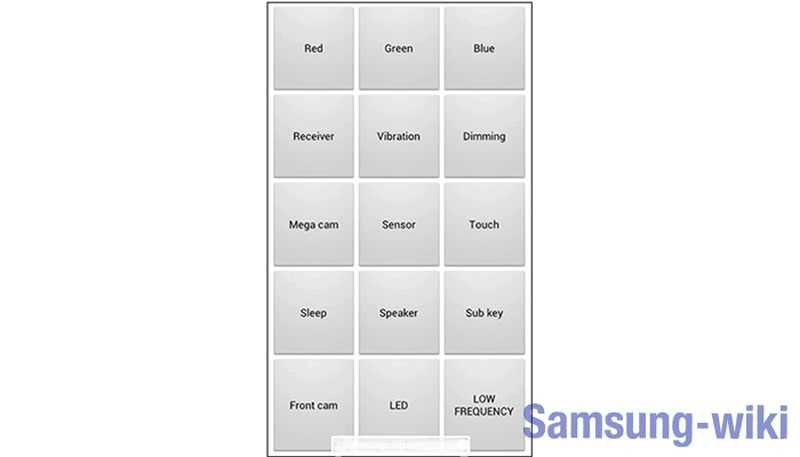
Коды могут отличаться и по моделям:
- для Samsung J7 и J1 актуален шифр *#*#0011#;
- версии A5, S5 и S6 реагируют на *#*#8255#*#* либо на *#*#197328640#*#*;
- для Самсунг A3 лучше использовать *#*#9646633#*#*;
- если это S3, то набирают *#*#0#*#*;
- владельцам S7 Edge стоит попробовать *#*#8255#*#* либо *#*#4636#*#*.
Еще один способ, как войти самостоятельно в инженерное (скрытое) меню на Самсунге, – инсталлировать специальные утилиты Mobileuncle Tools, Mobileuncle MTK Tools 2.4.0, EngineerMode, Shortcut Master и другие. Они распространяются через Гугл Плей.
Доступ к секретному меню диагностики
Прежде чем мы начнем, важно отметить, что эта функция может быть недоступна на вашем устройстве. Известно, что некоторые операторы блокируют режим диагностики на основе кода на своих смартфонах и планшетах Samsung
Чтобы начать, просто откройте приложение телефона Samsung. Оттуда введите с помощью клавиатуры набора номера, и телефон немедленно перейдет в режим секретной диагностики
Обратите внимание, что процесс происходит автоматически, поэтому нет необходимости нажимать зеленую кнопку вызова, чтобы ввести команду. Поэтому, если вы вводите код и ничего не происходит, эта функция отключена на вашем устройстве
Ниже приведены тесты, которые вы можете выполнить на своем телефоне Samsung после ввода кода
Обратите внимание, что на некоторых скриншотах могут отсутствовать данные из-за соображений безопасности или характера тестов
Приложение для использования сервисных кодов
Существует способ облегчить использование инженерных кодов на вашем мобильном устройстве. В Google Play можно скачать и установить приложение Secret Codes. Оно способно определить сервисные комбинации и представить их в виде таблицы. Пользователи имеют возможность выбрать необходимый набор символов и цифр, после чего код моментально активируется для установки настроек и просмотра информации.
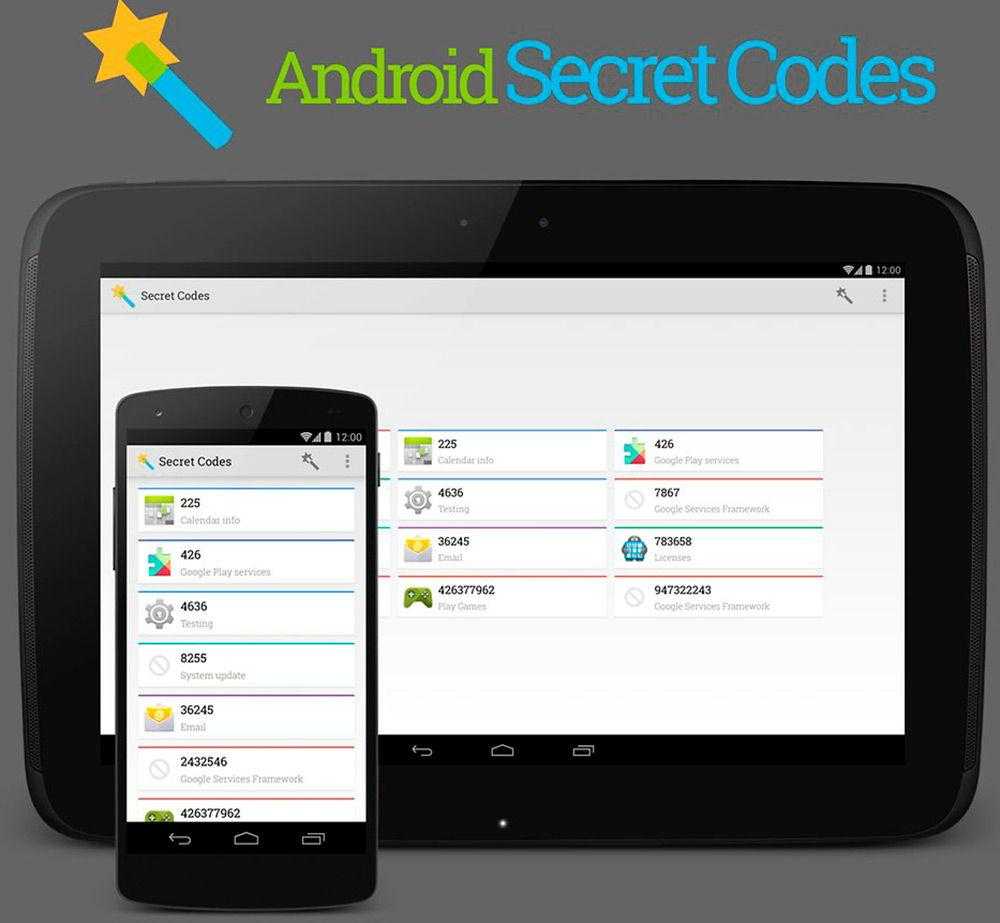
Приложение Secret Codes не всегда находит полный перечень инженерных комбинаций. В первую очередь это зависит от модели и производителя мобильного гаджета. Иногда программа предлагает неполный список комбинаций. В любом случае, его желательно установить всем пользователям, которые хотят использовать сервисные коды Android в работе своего телефона либо планшета.
Сервисные комбинации на Андроид используются в ситуациях, когда проблему невозможно решить обычным способом. Мы рекомендуем вначале попытаться найти необходимые настройки в открытом доступе. Если это сделать невозможно, только в этом случае используйте сервисные коды. В некоторых ситуациях именно они способны реанимировать мобильное устройство.
Основные возможности инженерного меню на Самсунг Галакси
Разобравшись, как получить доступ к инженерному меню на Samsung, давайте рассмотрим его основные возможности. Полный инженерный режим для чипов MTK оснащен большим количеством инструментов, с помощью которых вы можете провести полную диагностику и точно настроить Samsung по многим параметрам.
Однако многие смартфоны имеют сокращенный вариант технического режима, что несколько снижает их функциональность. А в мобильных устройствах на базе процессора Qualcomm через инженерное меню можно просмотреть только информацию о некоторых модулях и выполнить небольшие тесты основных элементов телефона (дисплей, модем, SIM-карты и аккумулятор).
На Samsung Galaxy A5 и Galaxy S6 основными разделами инженерного меню являются:
- Телефония (телефония);
- Беспроводные интерфейсы (возможность подключения);
- Тестовый режим (проверка оборудования).
Во вкладке Telephony пользователь имеет возможность:
- активировать / деактивировать автоответчик для входящих звонков;
- отметить частоты для телефонной связи GSM;
- выбрать стандарты связи, по которым будет работать Galaxy A5 (2G, 3G, LTE или их комбинации);
- настроить доступ в Интернет и т д.
Раздел «Связь» предназначен для диагностики и настройки беспроводных модулей Wi-Fi, Bluetooth и FM. Здесь не рекомендуется ничего менять, так как это может привести к поломке смартфона.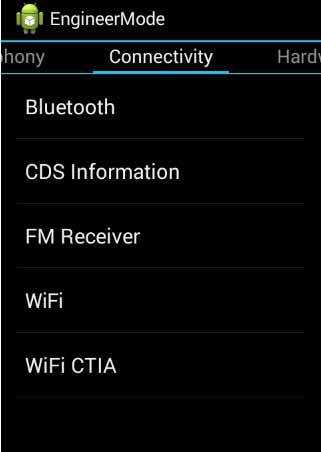
Самая популярная вкладка инженерного меню — Hardware Test. Здесь вы можете проверить производительность вашего процессора, аккумулятора, динамиков, камеры, дисплея и модуля GPS. Эта область позволяет выполнить полную диагностику Samsung во время покупки и выявить любые неисправности продукта.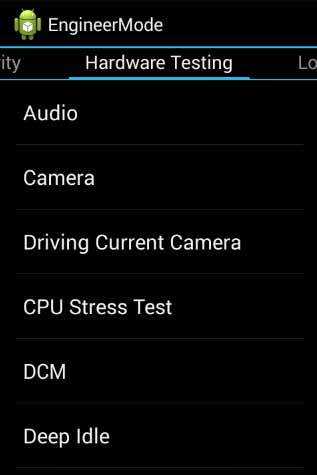
*#2263#
Переключение диапазонов GSM/3G.
Секретные коды – это достаточно мощные инструменты для отображения информации и выполнения некоторых действий со смартфоном, так что нужно прибегать к их использованию осторожно и с умом. В целом, данные коды работают на большинстве мобильных устройств под управлением операционной системы Android
Термином «секретные коды для Андроид» называют такие комбинации символов, которые изначально были предназначены для тестирования устройств, на которых установлена эта операционная система.
С их помощью разработчики выполняют проверку телефонов и планшетов перед отправкой на продажу. А общее количество их достигает нескольких десятков.
Введение определённой последовательности позволяет получить данные или совершать действия, недоступные обычным пользователям. Например, узнать идентификатор IMEI, сбросить систему к заводским настройкам или проверить работу отдельных модулей.
Коды для входа в инженерное меню
Вот и другие коды для входа в инженерное меню, которые нам удалось найти. Производительность некоторых из них, к сожалению, неизвестна.
Samsung — * # * # 4636 # * # *, * # * # 197328640 # * # *, * # * # 8255 # * # *, * # 0011#
LG — 3845 # * 855#
Acer — * # * # 2237332846633#*#*
MTK — * # * # 3646633 # * # *, * # * # 54298#*#*
HTC — * # * # 8255 # * # *, * # * # 3424 # * # *, * # * # 4636#*#*
Sony — * # * # 7378423 # * # *, * # * # 3646633 # * # *, * # * # 3649547#*#*
Huawei — * # * # 2846579159 # * # *, * # * # 2846579 # * # *, * # * # 14789632#*#*
Philips — * # * # 3338613 # * # *, * # * # 13411#*#*
Alcatel, Fly, Texet — * # * # 3646633 # * # *, * # * # 54298#*#*
Инженерное меню смартфона — это специальный раздел, позволяющий расширить или исправить настройки и любые параметры, указанные в системе устройства.


















![Как зайти в инженерное меню в самсунг – инструкция для всех моделей [2020]](http://vlicco.ru/wp-content/uploads/e/2/7/e272a61d861a66060fb6c01c47c64810.jpeg)















